реклама
Ако сте споделили файлове в Google Drive с куп хора, може да бъде лесно да забравите кой точно има достъп до кои файлове. Управление на споделените ви файлове в Google 10 съвета за управление на споделени файлове на Google DriveИзкарайте Google Drive извън системата за съхранение на файлове с многото съвети и трикове, които предлага за сътрудничество в реално време. Ето десет съвета, които ще ви помогнат да управлявате вашите файлове на Google Drive. Прочетете още може да е безпроблемно, но да разберете на кого сте дали разрешение - и да го оттеглите - е прост процес.
Как да проверите кой има достъп в Google Drive
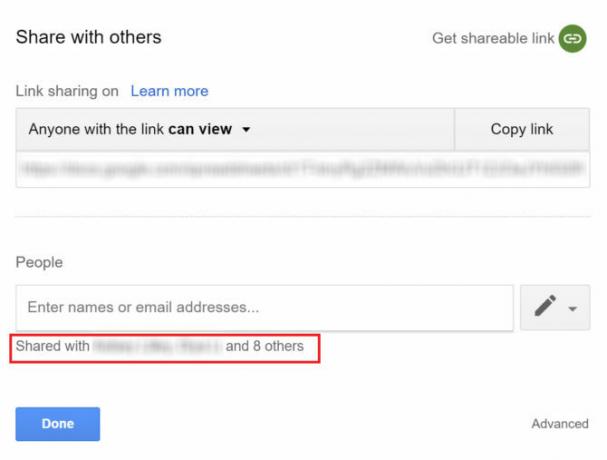
Можете лесно да проверите ръчно кой има достъп до вашите файлове в Google Drive, като направите следното:
- Отворете въпросния файл или папка, щракнете с десния бутон върху него и изберете Дял от менюто.
- Ако сте го споделили само с един или двама души, в прозореца, който се появява, ще видите имената им, под хора.
- Ако сте споделили с повече от двама души, щракнете върху техните имена и пълният списък ще се отвори.
Как да редактирате или премахвате потребители в Google Диск

Ако искате да промените разрешенията на потребителя или дори да ги премахнете от файла, ще искате отново да отворите прозореца за споделяне и да изведете списъка с потребители, като използвате стъпките по-горе. След това направете едно от следните:
- За да промените разрешенията на потребителя, щракнете върху голямата икона до имейл адреса му, представляващ настройките за споделяне. Имате три възможности: те могат да преглеждат, коментират и редактират.
- За да премахнете напълно потребител, щракнете върху х до имейл адреса им.
- Не забравяйте да щракнете върху Запази бутон, след като направите всички свои промени или те няма да предприемат.
Как да изключите споделянето в Google Drive
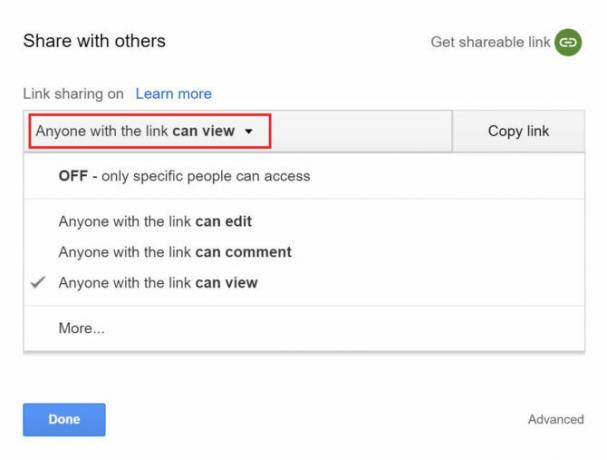
Ако сте създали обществена връзка и сте я споделили с куп различни хора, без да каните чрез техния адрес в Gmail, можете да изключите тази връзка, но това означава, че всички ще загубят достъп.
За да изключите споделянето на връзки, направете следното:
- Отворете въпросния файл или папка, щракнете с десния бутон върху него и изберете Дял от менюто.
- Ако сте го споделили, трябва да видите едно от трите съобщения: Всеки с връзката може да гледа или Всеки с връзката може да редактира или Всеки с връзката може да коментира. За да превключите настройките за споделяне, щракнете върху падащото меню и направете нов избор.
- Ако искате напълно да изключите споделянето на връзки, щракнете върху падащото меню и изберете OFF.
- След като направите своя избор, щракнете Свършен.
Когато направите това, всеки, който преди е имал достъп чрез генерираната връзка, вече няма да може да отвори файла. Ако генерирате нова връзка, отново ще трябва да споделите тази връзка с тях.
Ако предпочитате потребителите да не правят промени в оригиналния си файл, можете да използвате този малък трик, за да насърчете ги да направят свое копие в Google Drive Използвайте този трик „Направете копие“, когато споделяте документи на Google DriveАко искате сътрудниците автоматично да създават копия на документи от Google, когато получат връзки за споделяне, ето един бърз трик, който можете да започнете да използвате веднага. Прочетете още .
Нанси е писател и редактор, живееща във Вашингтон. Преди тя беше редактор в Близкия изток в The Next Web и в момента работи в мозъчен тръст, базиран на DC, за комуникации и социални медии.


